
Tabla de contenido:
- Paso 1: las piezas
- Paso 2: IC multiplexor (74HC4051N)
- Paso 3: diseño de la placa de pruebas
- Paso 4: recibir señales
- Paso 5: Código para recibir señales
- Paso 6: Esquema de PCB
- Paso 7: Diseño de PCB
- Paso 8: Poniéndolo todo junto
- Paso 9: Armado del guante
- Paso 10: programación de los comandos
- Paso 11: ¡Listo
- Autor John Day [email protected].
- Public 2024-01-30 08:41.
- Última modificación 2025-01-23 14:39.

¡Hola a todos y bienvenidos a este proyecto! Soy una persona bastante perezosa y la pesadilla de una persona perezosa es estar viendo la televisión cuando se da cuenta de que el control remoto está demasiado lejos. Me di cuenta de que mi control remoto nunca estará demasiado lejos si lo tengo a mano en todo momento. Eso me inspiró a crear LAZr, el control remoto universal controlado por gestos.
En este proyecto, crearé un guante equipado con sensores que pueden detectar gestos con las manos y enviar señales a un televisor u otro aparato con un simple movimiento de dedo.
¡Espero que les guste este proyecto y voten por él en el concurso Epilog Laser!
Paso 1: las piezas

Este proyecto contiene las siguientes partes:
Un guante ($ 5.00)
Node-MCU / ESP8266 ($ 3.00)
Este es el microcontrolador y el cerebro de este proyecto. Tiene la capacidad de conectarse a WiFi, lo que lo hace muy útil en aplicaciones de domótica y en proyectos como este, ya que el control de WiFi se puede implementar en este proyecto.
5 sensores flexibles ($ 7.00 cada uno)
Estos sensores miden la flexión, de forma similar a cómo un LDR (resistencia dependiente de la luz) mide los niveles de luz. Se utilizan para medir la flexión de los dedos y los gestos con las manos.
Transmisor de infrarrojos ($ 0.30)
Este componente transmite señales de infrarrojos a dispositivos como televisores, reproductores de DVD, etc.
Receptor de infrarrojos ($ 1,00)
Este componente recibe señales de infrarrojos enviadas por controles remotos. Es necesario decodificar las señales de los mandos a distancia. Estas señales se pueden utilizar para controlar el aparato desde el guante. Recomiendo el TSOP4838 ya que lo he probado con éxito con televisores Sharp, Samsung y Apple.
5 resistencias de 10k ohmios ($ 0.01 cada una)
Estas resistencias son necesarias para cada uno de los sensores Flex.
Resistencia de 220 ohmios ($ 0.01 cada uno)
Estas resistencias son necesarias para cada uno de los sensores Flex.
Transistor ($ 0.39)
El transistor se utiliza para la transmisión de infrarrojos.
IC multiplexor 74HC4051N ($ 0.22)
Dado que el Node-MCU solo tiene un puerto analógico, este IC se utiliza para "dividir" el pin analógico en varios, que están conectados a los sensores flexibles. Más sobre esto más adelante.
¡Muchos cables de puente! (Si decide utilizar una protoboard)
Las siguientes partes son opcionales pero son útiles si se utilizan:
Zócalo IC de 16 pines
Encabezados femeninos
Paso 2: IC multiplexor (74HC4051N)
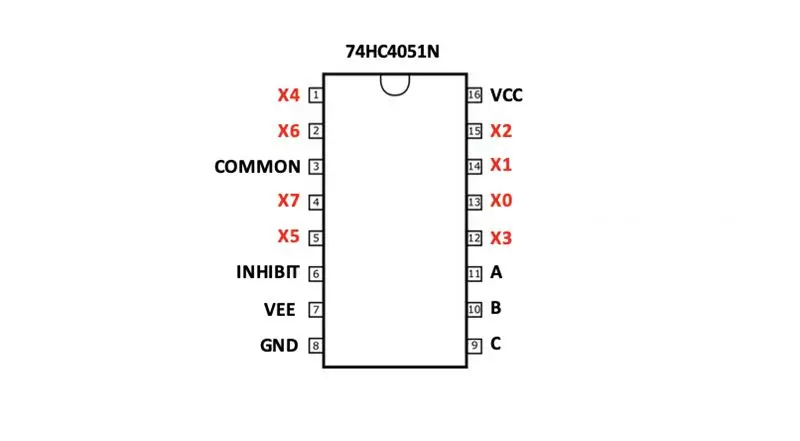
Si bien el Node-MCU está repleto de excelentes características como la compatibilidad con WiFi y Arduino IDE, tiene sus inconvenientes. Solo tiene un pin analógico, lo cual es insuficiente para este proyecto. Dado que el guante tiene cinco sensores flexibles, requiere cinco entradas analógicas para funcionar. Una solución sencilla y económica a este problema es utilizar un IC multiplexor (74HC4051N). ¡Este IC puede convertir una entrada analógica en ocho!
¿Como funciona?
El IC funciona encendiendo una entrada analógica, leyéndola y apagándola. Luego enciende la siguiente entrada analógica. Al hacer esto, solo lee un sensor a la vez, enviándolo al pin analógico del microcontrolador. El IC puede encender, leer y apagar las entradas analógicas tan rápidamente que parece que las está leyendo todas al mismo tiempo. Esto es similar a cómo funcionan las pantallas de las computadoras y los teléfonos inteligentes; Cada píxel no puede tener su propio pin designado (¡eso sería un desastre!), Por lo que enciende y apaga los píxeles tan rápido que nuestros ojos los perciben a todos al mismo tiempo. Para funcionar, el IC necesita tres pines digitales. Al cambiar las combinaciones de los estados de encendido y apagado de los pines, el IC puede encender y apagar las 8 entradas analógicas.
Paso 3: diseño de la placa de pruebas
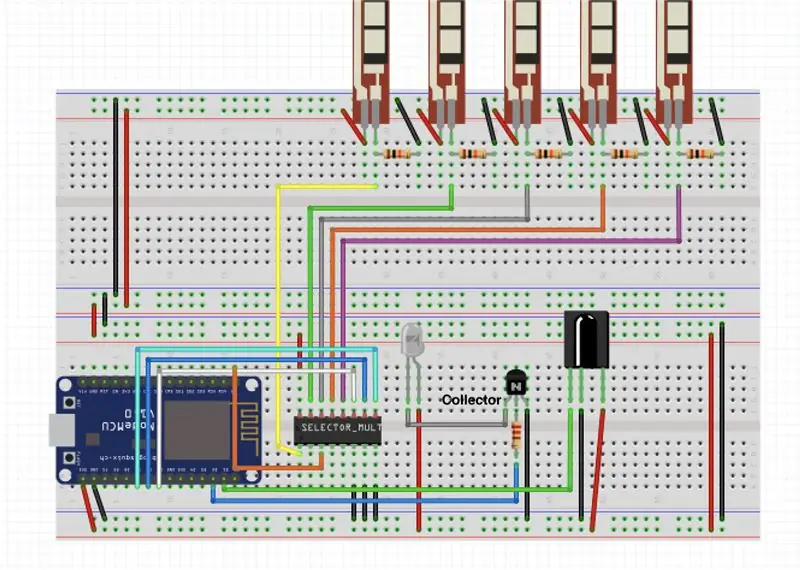
El diseño del dispositivo se muestra en la imagen de arriba.
IMPORTANTE: Tome nota del tipo de transistor que está utilizando, el pin colector del transistor debe conectarse al LED IR y no al pin GND.
Paso 4: recibir señales
Para que el guante sepa cuál es la señal correcta para enviar, las señales deben recibirse del control remoto de su televisor / electrodomésticos y programarse en el código del guante. Para recibir estas señales, es necesario un receptor de infrarrojos.
Nota: eche un vistazo al número de modelo de su control remoto de TV e intente encontrar las especificaciones de la señal en línea. Algunos receptores y transmisores de infrarrojos no funcionarán con algunos controles remotos, por lo que es importante encontrar un transmisor / receptor con la frecuencia correspondiente a su televisor. Estoy usando un receptor de infrarrojos 4838 que funciona con el control remoto de mi televisor Samsung.
Paso 5: Código para recibir señales
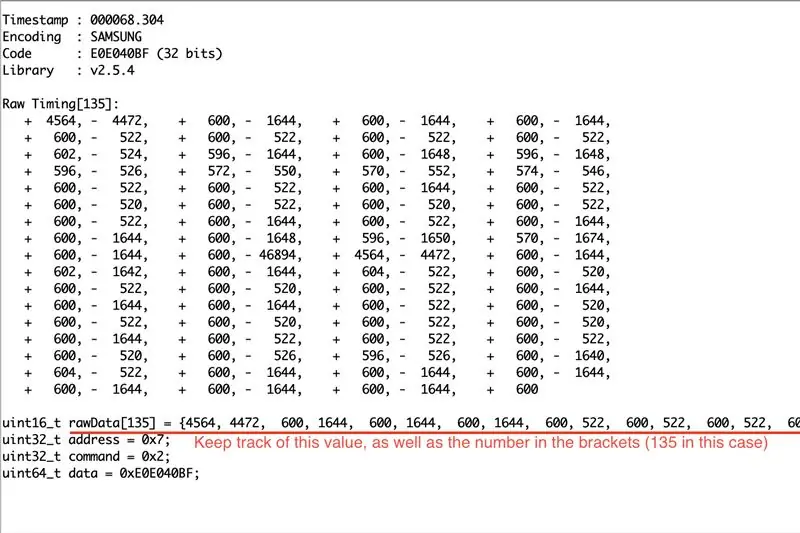
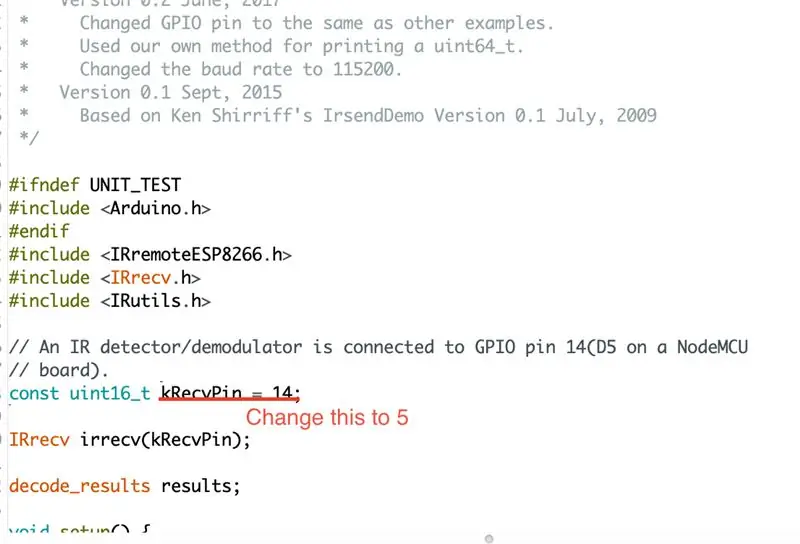
Para usar el código, se debe descargar la biblioteca IRremoteESP8266. El enlace de descarga se encuentra a continuación:
IRremotoESP8266
En el IDE de Arduino, vaya a Sketch> Incluir biblioteca> Agregar biblioteca. ZIP. Busque las dos bibliotecas descargadas y agréguelas al IDE. Para acceder al código para recibir señales de infrarrojos, vaya a Archivo> Ejemplos> IRremoteESP8266> IRrecvDumpV2. En el código, cambie el valor kRecvPin de 14 a 5. Esto asegura que el Node-MCU esté leyendo el pin correcto (D1).
Después de cablear las conexiones de la placa de prueba, cargue este código en su Node-MCU y abra su monitor en serie (establezca la velocidad en baudios en 115200). Si presiona un botón en el control remoto de su televisor, las señales se imprimirán en su monitor en serie. ¡Éxito!
Verá un conjunto largo de números con el valor rawData. Registre estos números y asegúrese de registrar el botón que presionó para obtener esos números. Los necesitará más tarde.
Paso 6: Esquema de PCB
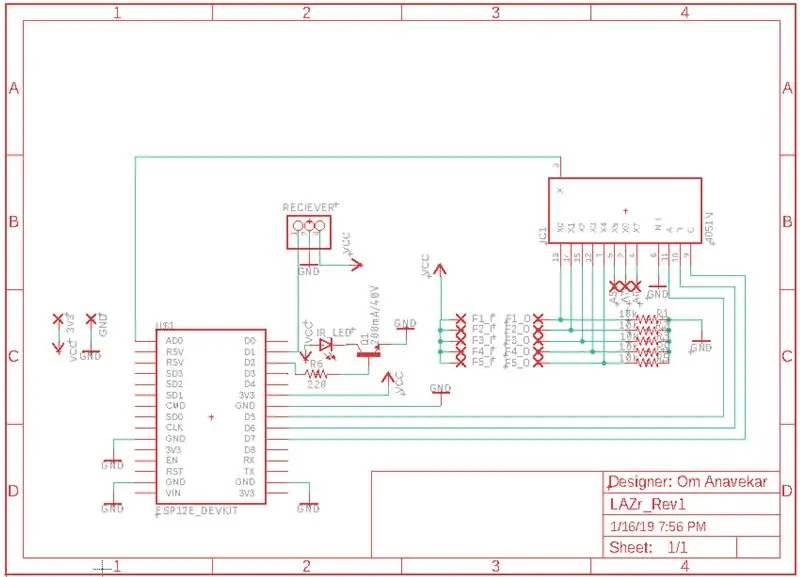
El esquema de PCB se creó en Autodesk Eagle y es como se muestra en la imagen de arriba. Todos los archivos de Eagle están en este Instructable y se pueden descargar en el siguiente paso.
Paso 7: Diseño de PCB
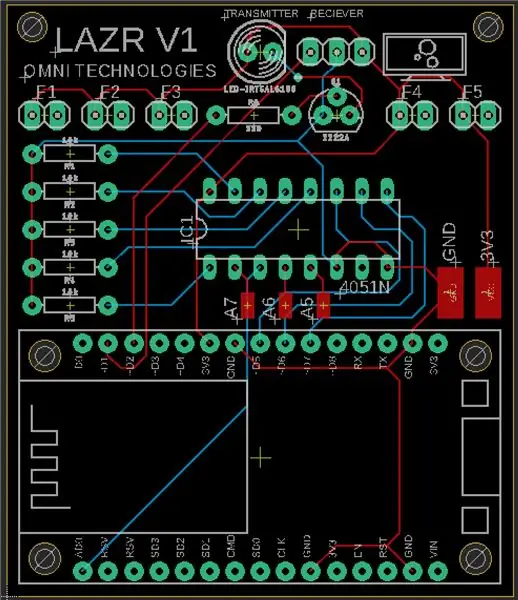
Aquí está mi diseño de PCB. Todos los archivos Eagle para esta placa de circuito se encuentran a continuación, por lo que puede usar o modificar este diseño para construir su propia PCB. He agregado almohadillas SMD para las 3 entradas analógicas adicionales, así como para el puerto 3V3 y GND. Esto me permitirá expandir este sistema si alguna vez lo necesito, ahorrando recursos y tiempo y haciendo que la PCB sea versátil.
Paso 8: Poniéndolo todo junto

Después de esperar un par de días, finalmente recibí mis PCB por correo. ¡Ahora es el momento de la parte divertida, soldarlo todo junto! Siguiendo el esquema, soldar la PCB fue bastante fácil. En mi diseño, utilicé un conector IC y conectores hembra para mi multiplexor IC y Node-MCU. Esto es para que pueda quitar estos chips si necesito reemplazarlos o reutilizarlos. Si desea un factor de forma más delgado, no dude en soldar los chips directamente a la placa, pero recuerde que será bastante difícil quitarlos más adelante.
Paso 9: Armado del guante
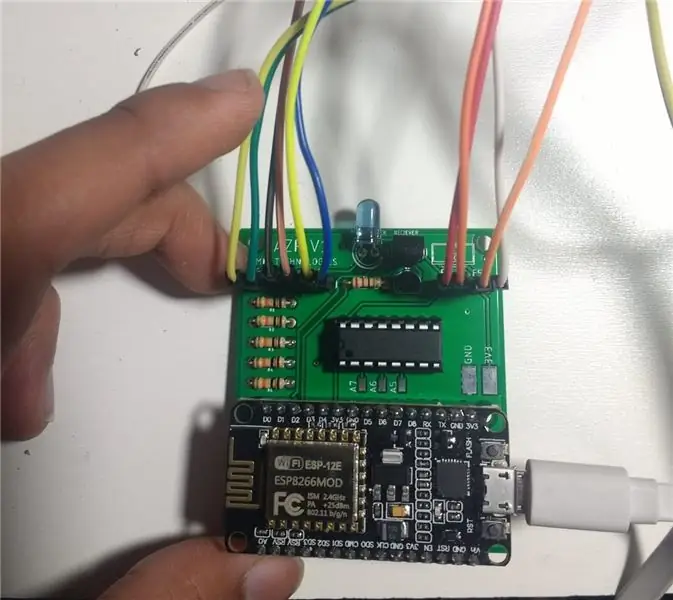
Para instalar los sensores flexibles en el guante, pegué pequeños tubos de goma en los dedos del guante y coloqué los sensores en ellos. De esta manera, los sensores tenían algo de margen de maniobra y se podían quitar si fuera necesario. Para sujetar el PCB, lo monté en el guante con cinta de velcro. Una vez más, armar todo esto depende de ti. ¡Puedes ser creativo!
Paso 10: programación de los comandos
Ahora que se encarga del hardware, es hora del software. Para su guante, descargue el código a continuación.
Para que el código funcione con su televisor, debe cambiar algunos números. ¿Recuerdas esos números que anotaste? Ahora es el momento de usarlos. Si no tiene los números, no se preocupe, es muy fácil recolectar estas señales; Simplemente vuelva al paso de recepción de infrarrojos. Copie el conjunto de datos rawData y péguelo debajo del comentario, "PEGAR DATOS AQUÍ" en el código. Cambie el nombre de este conjunto de datos a powerOn. Copie el número al lado de powerOn (en mi caso 95). Este número es la cantidad de números en el conjunto de datos. Ahora, vaya al final del código, debajo del comentario, "DISPLAY POWER". Reemplaza "95" con el valor que copiaste. Ahora, cargue su código en Node-MCU y póngase el guante. Si miras tu mano al televisor y doblas uno de tus dedos, ¡tu televisor se encenderá!
Esto es fácilmente personalizable. Para agregar más funciones, simplemente agregue más conjuntos de datos y copie y pegue la función DISPLAY POWER y cambie su información al conjunto de datos correspondiente y al número de valores. Dado que cada sensor flexible es diferente, es posible que deba cambiar el número "310" para que se registre cuando se pliega el dedo. Incluso puede realizar gestos con varios dedos e "interruptores maestros". Por ejemplo, ajusté mi código de tal manera que cuando doblo el dedo anular y el pulgar, el volumen de mi televisor se silencia y cambia la fuente. ¡Las posibilidades de expansión son infinitas!
Paso 11: ¡Listo


Ahí lo tienes, ¡un control remoto de TV universal controlado por gestos! Espero que les haya gustado este proyecto y espero que voten por mí en el concurso Epilog Laser. Si tiene alguna pregunta, no dude en escribir un comentario y haré todo lo posible para responderla. Una vez más, ¡espero que les haya gustado!
Recomendado:
Control remoto universal con ESP8266 (controlado por Wifi): 6 pasos (con imágenes)

Control remoto universal con ESP8266 (controlado por wifi): este proyecto es para reemplazar el control remoto convencional para todos los electrodomésticos como aire acondicionado, TV, reproductores de DVD, sistema de música, electrodomésticos SMART. ¡Haciendo un montón de basura remota, haciéndonos rompecabezas! Este proyecto nos salvará del
Control WIFI ESP8266 RGB LED STRIP - NODEMCU como mando a distancia por infrarrojos para tira de led controlado por wifi - Control de teléfono inteligente RGB LED STRIP: 4 pasos

Control WIFI ESP8266 RGB LED STRIP | NODEMCU como mando a distancia por infrarrojos para tira de led controlado por wifi | Control de teléfono inteligente con tiras de LED RGB: Hola chicos, en este tutorial aprenderemos a usar nodemcu o esp8266 como control remoto IR para controlar una tira de LED RGB y Nodemcu será controlado por teléfono inteligente a través de wifi. Entonces, básicamente, puedes controlar la TIRA LED RGB con tu teléfono inteligente
Gesture Hawk: Robot controlado por gestos con la mano utilizando una interfaz basada en procesamiento de imágenes: 13 pasos (con imágenes)

Gesture Hawk: robot controlado por gestos con la mano que utiliza una interfaz basada en procesamiento de imágenes: Gesture Hawk se presentó en TechEvince 4.0 como una sencilla interfaz hombre-máquina basada en el procesamiento de imágenes. Su utilidad radica en el hecho de que no se requieren sensores adicionales o wearables excepto un guante para controlar el automóvil robótico que funciona en diferentes
Controle sus electrodomésticos con su control remoto de TV (control remoto por infrarrojos) con pantalla de temperatura y humedad: 9 pasos

Controle sus electrodomésticos con su control remoto de TV (control remoto por infrarrojos) con pantalla de temperatura y humedad: hola, soy Abhay y es mi primer blog sobre Instructables y hoy le mostraré cómo controlar sus electrodomésticos con el control remoto de su televisor construyendo esto. proyecto simple. gracias al laboratorio atl por el apoyo y el suministro de material
Liberación del cable del control remoto Olympus Evolt E510 (versión 2 con enfoque automático en el control remoto): 6 pasos (con imágenes)

Lanzamiento del cable del control remoto Olympus Evolt E510 (versión 2 con enfoque automático en el control remoto): Ayer construí un control remoto simple de un botón para mi Olympus E510. La mayoría de las cámaras tienen un botón disparador (el que presiona para tomar una foto) que tiene dos modos. Si se presiona suavemente el botón, la cámara se enfocará automáticamente y medirá la luz
